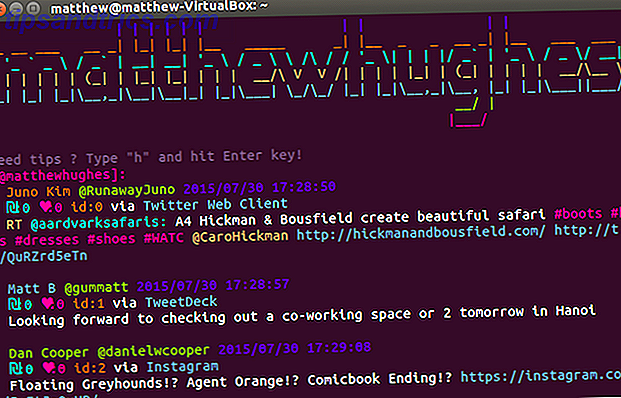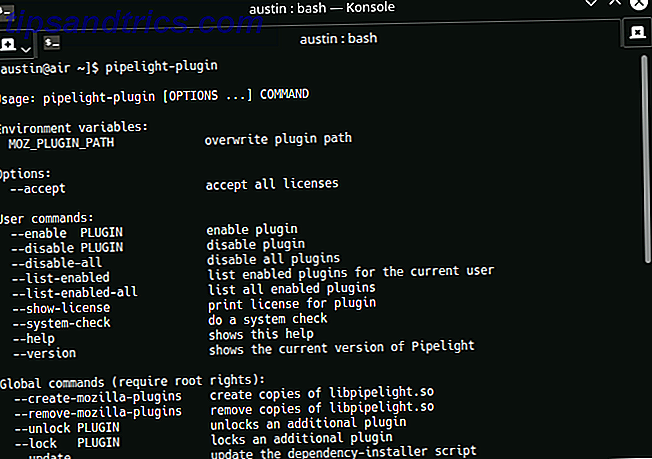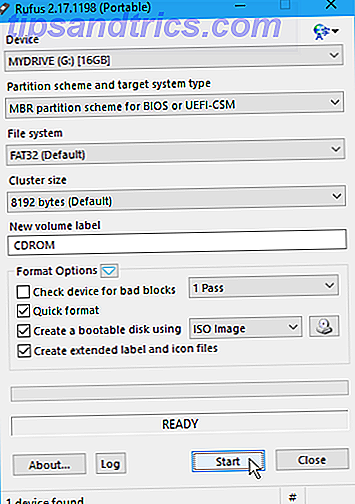Έχετε εγκαταστήσει το Ubuntu στον υπολογιστή σας παράλληλα με τα Windows σε ρύθμιση διπλής εκκίνησης.
Αλλά για κάποιο λόγο, τα πράγματα δεν πήγαν πάρα πολύ καλά. Ίσως μπλέξατε σε κάποια σφάλματα ή ίσως απλώς δεν αισθανθήκατε έτοιμοι να μεταναστεύσετε από τα Windows σε Linux 5 Συμβουλές που κάνουν τη μετάβαση στο Linux από τα Windows Easy 5 Συμβουλές που κάνουν την εναλλαγή στο Linux από τα Windows Εύκολα Υπάρχουν πολλοί λόγοι για να μετεγκατασταθούν από τα Windows στο Linux. Για παράδειγμα, το Linux μπορεί να προσφέρει ένα ελαφρύ περιβάλλον. Αν είστε κουρασμένοι από τα Windows και θέλετε μια αλλαγή, η εναλλαγή στο Linux θα πρέπει να είναι εύκολη. Διαβάστε περισσότερα . Είναι εντάξει. Ωστόσο, έχετε κάποιο πρόβλημα.
Αυτό το πρόβλημα είναι ένα διαμέρισμα Linux στη μονάδα σκληρού δίσκου του υπολογιστή σας, λαμβάνοντας χώρο που χρειάζεστε για τα αρχεία και τους φακέλους των Windows (ή ίσως μια άλλη προσπάθεια για διπλή εκκίνηση Linux Κουρασμένος από τα Windows 8;) Πώς να Dual Boot Windows & Ubuntu Κουρασμένος από τα Windows Πώς να Dual Boot Windows & Ubuntu Αν ανακαλύψετε ότι τα Windows 8 δεν είναι ακριβώς το φλιτζάνι τσάι σας, και δεν έχετε εφικτό δρόμο για υποβάθμιση, ίσως είναι καλή ιδέα να έχετε διπλή εκκίνηση με το Linux για να έχετε μια εναλλακτική λύση. . Διαβάστε περισσότερα ).
Εν ολίγοις, θα πρέπει να απεγκαταστήσετε το Ubuntu από τον υπολογιστή σας. Πώς μπορείτε να το κάνετε αυτό με ασφάλεια, χωρίς να χάσετε δεδομένα από το Ubuntu ή τα Windows;
Τι είναι η διπλή εκκίνηση;
Ως σύντομη ερμηνεία, η διπλή εκκίνηση είναι η πράξη της εγκατάστασης δύο λειτουργικών συστημάτων σε χωριστά διαμερίσματα σε μια μονάδα σκληρού δίσκου. Αυτό μπορεί να είναι χρήσιμο για τη μετάβαση από ένα λειτουργικό σύστημα σε άλλο (για παράδειγμα, από Windows σε Linux). Είναι επίσης πολύτιμο εάν χρησιμοποιείτε ένα λειτουργικό σύστημα για ορισμένες εργασίες. (Μπορεί να έχετε έναν υπολογιστή Linux στο σπίτι, αλλά να χρησιμοποιείτε τα Windows στο χώρο εργασίας).
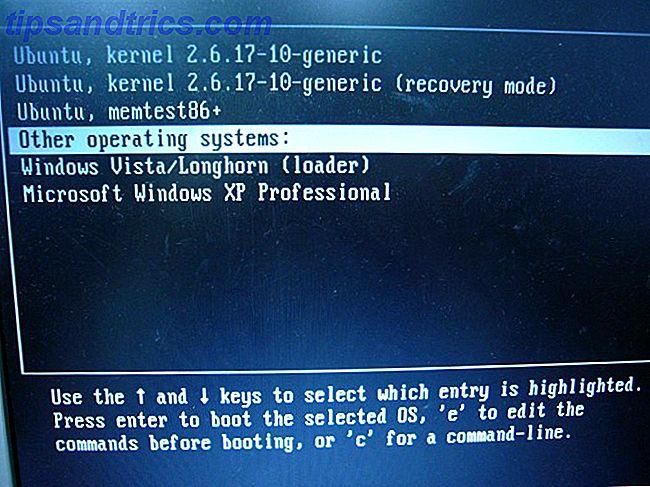
Ενώ εκτελείται ένα εικονικό μηχάνημα είναι μια επιλογή για να απολαύσετε πολλαπλά λειτουργικά συστήματα στον ίδιο υπολογιστή, δεν είναι τόσο ευέλικτη όσο η διπλή εκκίνηση. Και οι δύο επιλογές έχουν τις δυνάμεις και τις αδυναμίες τους.
Να γνωρίζετε ότι μπορείτε να προχωρήσετε πέρα από τη διπλή εκκίνηση. Εάν ήσαστε αρκετά τυχεροί για να είστε σε θέση να εκτελέσετε MacOS στο υλικό σας Tech Recipe: Βέλτιστη Components Hardware για μια τέλεια Hackintosh Tech Συνταγή: Βέλτιστη Components Hardware για μια τέλεια Hackintosh Σκέφτεστε την οικοδόμηση ενός Hackintosh; Μπορείτε να κάνετε ένα Mac Pro για μισή τιμή του πραγματικού πράγματος. Έβαλα μαζί ένα προσαρμοσμένο Hackintosh χρησιμοποιώντας πληροφορίες που λάμψουν από αρκετούς χώρους Hackintosh ενθουσιώδεις. Ακόμα και με ... Διαβάστε περισσότερα, για παράδειγμα (ή απλά εγκαταστήστε πρόσθετες εκδόσεις Linux), τότε θα μπορούσατε να το περιγράψετε ως "multibooting".
Ξεκινήστε: Δημιουργήστε αντίγραφα ασφαλείας των αρχείων σας
Εάν έχετε χρησιμοποιήσει το Ubuntu για λίγο, ή μόλις έχετε περάσει λίγες μέρες με αυτό, σχεδόν σίγουρα θα υπάρχουν μερικά αρχεία που θέλετε να διατηρήσετε. Η απάντηση, φυσικά, είναι να υποστηρίξουμε αυτά τα πράγματα.

Πώς μπορείτε να δημιουργήσετε αντίγραφα ασφαλείας δεδομένων σε διαμέρισμα Linux; Ένας τρόπος είναι να χρησιμοποιήσετε τα πρότυπα εργαλεία δημιουργίας αντιγράφων ασφαλείας που βρέθηκαν στο Ubuntu Πώς να κάνετε Δημιουργία αντιγράφων ασφαλείας των δεδομένων στο Ubuntu & Other Distros Πώς να κάνετε τα Backup των δεδομένων στο Ubuntu & Other Distros Πόσο ευαίσθητα δεδομένα θα χάνατε αν πέθανε ο δίσκος σας; Φυσικά, χρειάζεστε μια λύση δημιουργίας αντιγράφων ασφαλείας, αλλά η δημιουργία αντιγράφων ασφαλείας στο Linux μπορεί να είναι δύσκολη αν δεν ξέρετε τι κάνετε ... Διαβάστε περισσότερα. Άλλα λειτουργικά συστήματα Linux διαθέτουν επίσης εφεδρικά εργαλεία. Θα βρείτε επίσης βοηθητικά προγράμματα δημιουργίας αντιγράφων ασφαλείας τα οποία μπορούν να εγκατασταθούν από τον διαχειριστή πακέτων της διανομής σας. Ποιος διαχειριστής πακέτων Linux (και το Distro) είναι κατάλληλος για εσάς; Ποιο διαχειριστή πακέτων Linux (και το Distro) είναι κατάλληλο για εσάς; Μια βασική διαφορά μεταξύ των κύριων διανομών Linux είναι ο διαχειριστής πακέτων. οι διαφορές είναι αρκετά ισχυρές ώστε να μπορούν να επηρεάσουν την επιλογή της διανομής. Ας δούμε πώς δουλεύουν οι διάφοροι διαχειριστές πακέτων. Διαβάστε περισσότερα .
Μπορείτε επίσης να επιλέξετε μια πιο απλή λύση. Το Dropbox θα τρέχει σε Linux, οπότε η εγκατάσταση του προγράμματος-πελάτη Dropbox στο λειτουργικό σας σύστημα Linux και ο συγχρονισμός των δεδομένων σας στο σύννεφο θα αρκούσαν. Εναλλακτικά, καταφύγετε σε μια αφαιρούμενη μονάδα USB.
Είναι ακόμη δυνατό να χρησιμοποιήσετε το διαχειριστή αρχείων Linux για να αντιγράψετε και να επικολλήσετε τα προσωπικά σας αρχεία από το Linux στο διαμέρισμα των Windows. Βεβαιωθείτε ότι έχετε αποθηκεύσει τα δεδομένα σε μια εύκολη στην εύρεση τοποθεσία, με ένα σαφώς επισημασμένο όνομα καταλόγου, για ευκολία στην ανακάλυψη.

Αν διαπιστώσετε ότι τα πράγματα πάνε στραβά και δεν μπορείτε να εκκινήσετε το Linux για να ανακτήσετε τα δεδομένα σας, μπορείτε να χρησιμοποιήσετε ένα εργαλείο των Windows όπως το DiskInternals Linux Reader για να διαβάσετε το σύστημα αρχείων ext2 ή ext3 και να ανακτήσετε τα αρχεία σας.
Δεδομένου ότι πρόκειται να διαγράψουμε δεδομένα από τον σκληρό δίσκο, για πλήρη ασφάλεια των δεδομένων, αξίζει επίσης να βεβαιωθείτε ότι διαθέτετε πρόσφατα αντίγραφα ασφαλείας των προσωπικών σας δεδομένων από το διαμέρισμα των Windows.
Καταργήστε την εγκατάσταση του Ubuntu: Διαγράψτε το Linux Partition
Μόλις είστε χαρούμενοι ότι έχετε ανακτήσει τα δεδομένα που θέλετε να κρατήσετε από το διαμέρισμα Ubuntu, μπορείτε απλά να το διαγράψετε.
Είναι πραγματικά τόσο απλό. Εκκινήστε τα Windows και ανοίξτε τη Διαχείριση Υπολογιστών. Θα χρειαστείτε δικαιώματα διαχειριστή γι 'αυτό, οπότε αν ο δικός σας είναι ο κύριος λογαριασμός στον Η / Υ, αυτό θα ήταν καλό. Εάν όχι, θα χρειαστεί να κάνετε κάποιες αλλαγές στο λογαριασμό σας ή να συνδεθείτε ως διαχειριστής.
Στη συνέχεια, κάντε δεξί κλικ στο κουμπί Έναρξη και επιλέξτε Διαχείριση δίσκων . Εδώ, θα εμφανιστούν τα κατατμήματά σας. Θα πρέπει να προσδιορίσετε το διαμέρισμα Linux. μπορείτε να κάνετε διπλό έλεγχο αυτό χρησιμοποιώντας το εργαλείο DiskInternals. Θα πρέπει επίσης να γνωρίζετε το μέγεθος του διαμερίσματος και να είστε σίγουροι ότι αυτό ταιριάζει με το μέγεθος της κύριας συσκευής αποθήκευσης όταν εκτελείτε το Ubuntu.
Αποφύγετε τη διαγραφή οποιωνδήποτε διαμερισμάτων που χρειάζεστε!

Μόλις είστε βέβαιοι, ήρθε η ώρα να διαγράψετε το διαμέρισμα. Κάντε δεξί κλικ στο διαμέρισμα και επιλέξτε Διαγραφή έντασης . Αυτή η απλή ενέργεια θα διαγράψει το Ubuntu από τον υπολογιστή σας. Ο bootloader GRUB 2.0 θα φύγει, πράγμα που σημαίνει ότι δεν υπάρχει πλέον οθόνη επιλογής λειτουργικού συστήματος.
Ωστόσο, σημαίνει επίσης ότι δεν υπάρχει τρόπος εκκίνησης του υπόλοιπου λειτουργικού συστήματος.
Πώς να επαναφέρετε το MBR
Για να το κάνετε αυτό, θα πρέπει να επαναφέρετε το Master Boot Record ή MBR. Έχετε δύο επιλογές εδώ:
- Χρησιμοποιήστε τα Windows για να επιδιορθώσετε το MBR.
- Χρησιμοποιήστε ένα εργαλείο τρίτου κατασκευαστή, όπως το CD Boot του Hiren CD του Boot CD του Hiren: Το CD εκκίνησης του All-In-One για κάθε ανάγκη Το CD Boot του Hiren: Το CD Boot του All-In-One για κάθε ανάγκη Το CD εκκίνησης του Hiren είναι ένα βοηθητικό πρόγραμμα διάσωσης των Windows που εκκινεί από CD ή USB. Είναι απαραίτητο για το κιτ επισκευής του υπολογιστή σας όταν τα Windows δεν εκκινήσουν. Διαβάστε περισσότερα . Αυτή η επιλογή είναι καλύτερο αν δεν χρησιμοποιείτε τα Windows 10.
Θα επικεντρωθούμε στη χρήση των Windows 10 για την επιδιόρθωση του MBR.
Ξεκινήστε με τη λήψη των αρχείων εγκατάστασης των Windows 10 (η οποία είναι απολύτως αποδεκτή αν χρησιμοποιείτε ένα νόμιμο αντίγραφο) και δημιουργήστε ένα bootable USB ή DVD Πώς να κατεβάσετε νομίμως τα αρχεία εγκατάστασης των Windows για δωρεάν Πώς να κάνετε νόμιμα λήψη των αρχείων εγκατάστασης των Windows για δωρεάν Windows μπορεί να πάρει σοβαρά σπασμένα. Αυτό που πρέπει συχνά να κάνετε είναι να το εγκαταστήσετε από την αρχή. Και σας παρουσιάζουμε πώς να αποκτήσετε νόμιμα αρχεία εγκατάστασης για τα Windows 7 έως 10. Διαβάστε περισσότερα.
Στη συνέχεια, τοποθετήστε το δίσκο, επανεκκινήστε τον υπολογιστή και πατήστε το σωστό πλήκτρο για να μπείτε στο BIOS για να αλλάξετε τις ρυθμίσεις (το κλειδί διαφέρει ανάλογα με τον κατασκευαστή του υπολογιστή σας). Στόχος είναι να διασφαλιστεί ότι η εκκίνηση του υπολογιστή από το δίσκο εγκατάστασης των Windows 10.
Κάντε επανεκκίνηση για εκκίνηση από το δίσκο εγκατάστασης και κάντε κλικ στην επιλογή Επισκευή του υπολογιστή σας . Στη συνέχεια, επιλέξτε Αντιμετώπιση προβλημάτων> Επιλογές για προχωρημένους> Γραμμή εντολών . Εδώ, χρησιμοποιούμε το εργαλείο Bootrec.exe χρησιμοποιώντας την εντολή fixbbr.
Αρχικά, πληκτρολογήστε:
bootrec /fixmbr Αυτό θα καθαρίσει τα πράγματα. Ακολουθήστε το με:
bootrec /fixboot Το FixBoot χρησιμοποιείται όταν έχει καταργηθεί μια εγγραφή εκκίνησης εκτός των Windows.
Σε αυτό το στάδιο, μπορείτε να τελειώσετε με
bootrec /scanos Αυτή η εντολή σαρώνει τον σκληρό δίσκο για κατάλληλα λειτουργικά συστήματα. Εάν χρησιμοποιείτε τα Windows 10 μαζί με ένα άλλο λειτουργικό σύστημα Windows, αυτό θα εντοπιστεί εδώ. Εάν αντιμετωπίζετε προβλήματα με αυτό, δοκιμάστε
bootrec /rebuildbcd Σε αυτό το σημείο, τελειώσατε. Αν όμως τα Windows δεν εκκινήσουν όταν κλείσετε τη γραμμή εντολών και επανεκκινήσετε τον υπολογιστή σας (θυμηθείτε να επιλέξετε ξανά την αρχική δισκέτα εκκίνησης στο BIOS), τότε έχετε προβλήματα. Αυτό μπορεί να συνεπάγεται την επανεγκατάσταση των Windows 10, αλλά πρώτα να δοκιμάσετε το διαμέρισμα ανάκτησης Ο καλύτερος τρόπος για να καθαρίσετε τα Windows 10: Οδηγός βήμα προς βήμα Ο καλύτερος τρόπος για να καθαρίσετε τα Windows 10: Οδηγός βήμα προς βήμα Εάν ο υπολογιστής σας Windows 10 χρειάζεται καθαρισμό, εδώ είναι τα εργαλεία και μια βήμα-προς-βήμα διαδικασία για να το πιάσει ξανά καθαρό. Διαβάστε περισσότερα .
Ανάκτηση ή επαναχρησιμοποίηση του ελεύθερου χώρου
Τώρα θα έχετε ένα κομμάτι ελεύθερου χώρου. Για να το χρησιμοποιήσετε αυτό, θα χρειαστεί διαίρεση και μορφοποίηση.
Αν δεν ξέρετε πώς να το κάνετε αυτό, απλώς εκτελέστε τη Διαχείριση δίσκων όπως περιγράφεται παραπάνω, επιλέξτε τον κενό χώρο, κάντε δεξί κλικ και επιλέξτε την επιλογή New Volume ... που ταιριάζει στις απαιτήσεις σας. Εναλλακτικά, κάντε δεξί κλικ στην ένταση του ήχου στα αριστερά του κενού χώρου και επιλέξτε Επέκταση τόμου για να αυξήσετε το μέγεθος του διαμερίσματος. Αυτό το βίντεο θα σας βοηθήσει:
Ανακτηθεί από τα Windows, αυτός ο χώρος μπορεί τώρα να αποκτηθεί μέσω μιας νέας επιστολής μονάδας δίσκου. Είναι διαθέσιμο για ό, τι θέλετε να αποθηκεύσετε σε αυτό: προσωπικά δεδομένα, παιχνίδια, βίντεο ή οτιδήποτε άλλο. Όλα είναι πίσω στο φυσιολογικό!
Έχετε καταργήσει το Ubuntu ή άλλο λειτουργικό σύστημα από τον υπολογιστή σας με Windows διπλής εκκίνησης; Μήπως πήγε καλά, ή έκανες πρόβλημα; Πείτε μας στα σχόλια!